
Sommario:
- Passaggio 1: come funziona
- Passaggio 2: parti
- Passaggio 3: assemblare la scatola del lettore e i componenti
- Passaggio 4: assemblare la scatola principale
- Passaggio 5: configurazione iniziale di Arduino YUN
- Passaggio 6: configurare il Raspberry Pi
- Passaggio 7: configurare MySQL, PHP e Python sul Raspberry Pi
- Passaggio 8: collega Raspberry Pi alla rete YUN
- Passaggio 9: programma Arduino YUN
- Passaggio 10: server Web Raspberry Pi
- Passaggio 11: divertiti
- Autore John Day [email protected].
- Public 2024-01-30 10:03.
- Ultima modifica 2025-01-23 14:49.

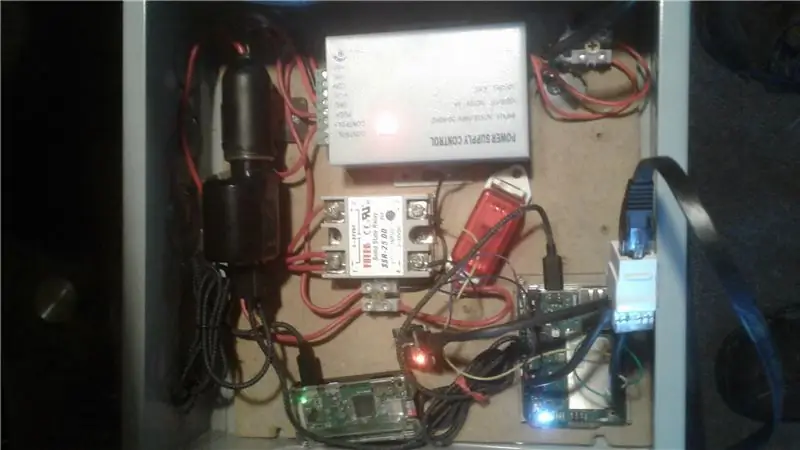
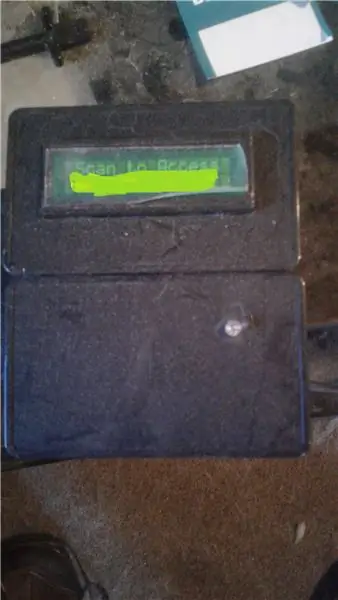
Benvenuto nel mio Instructable! Hai cercato online un sistema di controllo accessi RFID che possa avere più utenti senza utilizzare una chiave maestra per programmarlo? Un sistema in grado di registrare l'accesso con il nome della persona? Un sistema in cui è possibile aggiungere o rimuovere facilmente l'accesso di qualcuno? Non guardare oltre! Questo sistema ha un'interfaccia utente grafica facile da usare tramite un browser web. Questo è istruibile ti guiderà attraverso ogni passaggio su come costruire e programmare questo sistema. Ho cercato un tutorial su come farlo quando volevo costruirne uno. Ho raccolto informazioni da diversi tutorial, forum e video fino a quando non ho creato il mio. Il più vicino che potevo trovare a quello che volevo era questo istruibile: https://www.instructables.com/id/Control-Access-of…, ma non era tutto quello che volevo fare. Ho usato il cablaggio di base da quello istruibile, ma l'ho migliorato.
Passaggio 1: come funziona
Questo sistema utilizza sia Arduino che un Raspberry Pi. L'arduino che ho scelto è stato lo YUN per la sua capacità di avere il wifi e creare la propria rete. Ho scelto il Raspberry Pi Zero per il suo fattore di forma ridotto e ha il Wifi integrato e ha un buon prezzo.
Quando Arduino si avvia, trasmette il suo wifi e avvia tutte le connessioni. Legge l'orologio in tempo reale (RTC) e lo imposta sull'ora del sistema. Lo schermo LCD visualizza un messaggio di benvenuto. Il Raspberry Pi si connette alla rete wifi che trasmette YUN. Quando si esegue la scansione della scheda RFID, l'arduino leggerà ogni byte e creerà una stringa di numeri esadecimali, avvia uno script Python per confrontare quella stringa con un campo in una tabella MySQL sul Raspberry Pi. Se corrisponde lampeggia un LED verde, visualizza l'accesso concesso sul display LCD, invia un segnale per aprire un colpo di porta per aprire la porta, avvia uno script python per registrare il codice RFID, la data e l'ora e l'accesso concesso a un altro MySQL tabella, lampeggia un LED blu, visualizza Logging sullo schermo LCD, quindi visualizza nuovamente il messaggio di benvenuto. Quando il codice RFID non corrisponde, il LED lampeggerà in rosso, lo schermo LCD visualizzerà Accesso negato, lampeggerà il LED blu, Registrerà i dati e visualizzerà nuovamente il messaggio di benvenuto.
Il server Web consente di aggiungere o rimuovere utenti, modificare le loro informazioni e visualizzare il registro degli accessi. PHP inserirà il nome dell'utente con il codice RFID corrispondente nel registro di accesso. Puoi anche esportare sia il Log di accesso che il Database degli utenti in un file CSV visualizzabile in un foglio di calcolo. Il registro di accesso eliminerà tutto ciò che è più vecchio di 60 giorni.
Passaggio 2: parti


Arduino Yun
Raspberry Pi Zero W
Schede Micro SD: 2 GB per YUN e 32 GB per Raspberry Pi
Innovazioni Lettore RFID ID-20
Breakout Board per lettore RFID
Schermo LCD a caratteri 16X2
Zaino seriale per lo schermo LCD
LED RGB
DS3231 RTC - Necessario solo se questo non si connette a Internet
Cicalino
Cavo del ponticello
Intestazioni e pin
Schede RFID 125KHz
Alimentatore per controllo accessi 12V
Relè DC che può essere controllato con 5V DC e passare 12V DC - Ho usato un relè a stato solido
Presa per accendisigari con spina per auto da 12 V
Caricabatteria da auto USB da 12V con 2 porte USB con almeno 2 ampere di potenza
Incontro porta elettrico 12V
Custodia in plastica - abbastanza grande da ospitare lettore e schermo LCD
Scatola elettrica 10" X 10" X 4" per alloggiare i componenti.
2 spine ethernet modulari (femmina) con capacità di perforazione
un cavo ethernet
un piccolo prototipo di PCB Board (quelli con fori e anelli di rame attorno ai fori per creare il tuo PCB.)
Alcuni cavi di calibro 16
2 cavi micro USB
Lunghezza del cavo della lampada a 2 fili (abbastanza lungo da passare dallo sciopero della porta alla scatola principale)
Passaggio 3: assemblare la scatola del lettore e i componenti
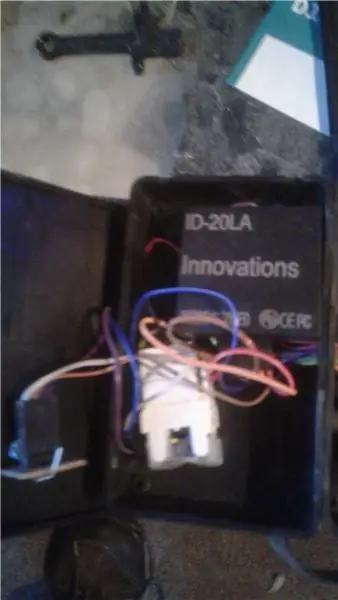
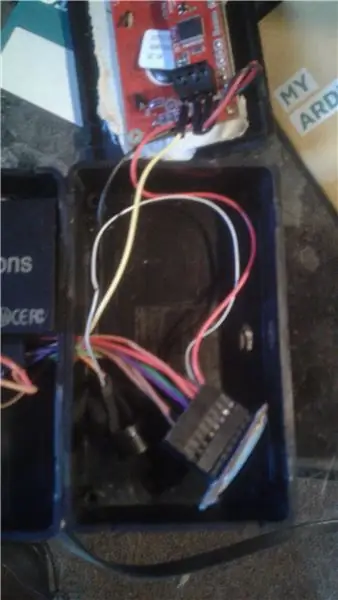
Per prima cosa prepareremo il lettore. Saldare le intestazioni dei pin a 90 gradi alla scheda breakout RFID, quindi saldare la scheda breakout al lettore RFID e metterla da parte.
Successivamente prepareremo lo schermo LCD saldando i pin dello zaino seriale al PCB dello schermo LCD. Una volta saldati tutti i perni, tagliare i perni excell che si attaccano in alto con delle tronchesi diagonali. Posizionare lo schermo LCD di lato.
Taglia un pezzo quadrato di PCB in modo che abbia 2 file di fori per 6. Prendi 2 intestazioni a 6 pin e salda alla scheda PCB. Collega i giunti di saldatura lungo i pin per creare 2 linee di saldatura, ma mantieni le 2 linee separate. Questo sarà dalla nostra giunzione per tutti i 5 volt e la terra necessari nella scatola del lettore.
Il LED RGB avrà 4 cavi, quindi taglia un altro pezzo di scheda PCB con 4 fori per 2 fori. Saldare i 4 cavi alla scheda e piegare il LED di 90 gradi per essere in linea con la scheda. Saldare un'intestazione a 4 pin sul lato rimanente del PCB e collegare ciascun pin a un cavo del LED con la saldatura formando 4 piccole file. Ciò richiederà una mano ferma e forse alcuni tentativi per evitare che le 4 file si tocchino l'una con l'altra.
Prendi la scatola di plastica e pratica un foro nella parte posteriore abbastanza grande da contenere un cavo ethernet, quindi taglia un foro quadrato sulla parte anteriore per lo schermo LCD e un piccolo foro appena più piccolo del LED e spingi il LED comodamente al suo interno.
Prendi i cavi dei ponticelli e collega quanto segue, Annota i colori a cui ogni componente viene punzonato sul jack modulare Ethernet, I cavi dei ponticelli si inseriranno bene sul retro di questi.
1 pin sulla giunzione GND --- Punch down Ethernet (ricorda quale colore)
1 pin sulla giunzione 5V ------ Ethernet punch down (ricorda quale colore)
Pin out del lettore RFID:
PIN 1 -- Giunzione GND
PIN 2 -- Giunzione 5V
PIN 7 -- Giunzione GND
PIN 9 Ethernet punch down (ricordare quale colore) ----- Eventualmente al PIN Arduino 10
PIN 10 - Giunzione BUZZER GND
PIN 11 -- Giunzione 5V
Spia LED fuori
Rosso ---- Ethernet punch down (ricordare quale colore) ------ Eventualmente al Pin 9 di Arduino
Verde -- Ethernet punch down (ricorda quale colore) ------ Eventualmente al Pin 8 di Arduino
Blu ---- Ethernet punch Down (ricorda quale colore) ------ Eventualmente al Pin Arduino 7
GND ---- Giunzione GND
Pin Out dello schermo LCD:
RX ------- Ethernet punch down (ricorda quale colore) ----- Eventualmente al Pin 11 di Arduino
5V ------- Giunzione 5V
GND ----- Giunzione GND
Il buzzer si collega alla giunzione GND (-) e al Pin 10 del Breakout RFID (+)
Dopo questo, ci sarà 1 punch down inutilizzato. Ciò richiede solo 7 degli 8 fili del cavo Ethernet.
Fai scorrere il cavo ethernet attraverso il foro posteriore creato e inseriscilo nella presa. Utilizzare nastro biadesivo lungo il bordo dello schermo LCD e premere nella scatola del lettore ritagliata quadrata anteriore, disporre i componenti all'interno della scatola e chiuderla.
La scatola del lettore è ora pronta per il montaggio.
Passaggio 4: assemblare la scatola principale
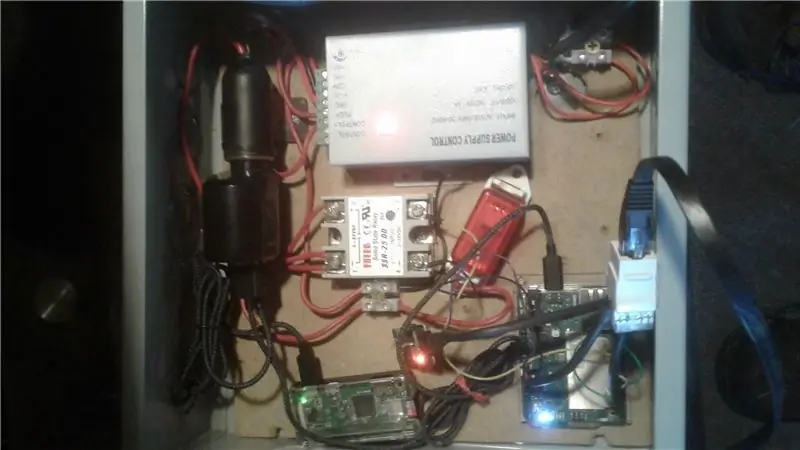
Taglia un piccolo pezzo di compensato che può stare all'interno della scatola principale 10 X 10 X 4 e fissalo all'interno della scatola avvitando le viti attraverso la parte posteriore dell'armadio nel compensato. Il compensato sarà il supporto per i nostri componenti.
Montare l'alimentatore 12v, la custodia Arduino Yun, la custodia Raspberry Pi, la presa 12V e il relè sul compensato. Tagliare l'estremità di un cavo di alimentazione del computer e rimuovere i 3 fili. Collegare il filo bianco e nero all'ingresso da 120 V sull'alimentatore da 12 V e il cavo verde direttamente alla custodia in metallo. Fai uno dei fori nella scatola principale per far passare il cavo di alimentazione.
La presa 12v avrà 2 fili che ne escono, uno rosso e uno nero, spela le estremità. Il rosso andrà al terminale +12v dell'alimentatore, il nero andrà al terminale COM dell'alimentatore. Tagliare una lunghezza di filo da 16 gauge per raggiungere il relè dall'alimentatore e spellare entrambe le estremità. Sul lato 12V del relè avvitare questo filo sul terminale negativo e poi sul terminale GND dell'alimentatore. Tagliare un'altra lunghezza di filo da 16 gauge per andare dal lato 12v del relè sul terminale positivo e al terminale PUSH sull'alimentatore. Collegare il cavo della lampada, uno al morsetto NO dell'alimentatore (Negativo sull'apriporta) e l'altro al morsetto Positivo del relè (avrai ora 2 fili che escono da questo morsetto) (va al Positivo del colpo di porta.) È possibile far passare questo cavo attraverso lo stesso foro del cavo di alimentazione.
Ora usa 2 cavi jumper e collega dal lato 5V del relè ad Arduino, Positivo al Pin 12, Negativo a GND.
L'RTC ha 4 pin, alimentazione, GND, SDA, SCL. Collegate a questi 4 ponticelli. L'alimentazione si collegherà al pin da 3,3 V su Arduino, da GND a un pin GND su Arduino, da SDA a pin SDA su Arduino e da SCL a pin SCL su Arduino.
Ora prendi 7 cavi jumper e inseriscili nel retro di un'altra presa ethernet, gli stessi colori che hai usato prima.
Collega il pin 5V su Arduino al colore che corrisponde alla giunzione 5V e fai lo stesso con GND a GND e anche i fili rimanenti. I pin 7, 8 e 9 sono per i LED, il pin 10 per il lettore RFID e il pin 11 per l'RX sullo schermo LCD. Puoi far passare il cavo ethernet dalla scatola del lettore attraverso un foro sulla scatola principale e collegarlo alla presa che hai appena perforato. Collega il caricatore USB per auto ed esegui i cavi Micro USB da lì al Raspberry Pi e all'Arduino. La scatola principale è ora assemblata. e tutto l'hardware è fatto.
Passaggio 5: configurazione iniziale di Arduino YUN
Prima di alimentare lo YUN, collegare la scheda MicroSD da 2 GB.
Configura lo YUN usando le istruzioni sul sito Arduino per configurare lo YUN sulla tua rete locale e aggiungi una password. Segui le istruzioni per montare la scheda SD.
Usando PUTTY accedi a YUN con l'indirizzo IP, ID sarà root e PW.
Avremo bisogno di installare MySQL e Python Connector per poter accedere a MySQL sul tipo Raspberry Pi:
opkg installa mysql-server opkg
installa python-mysql
Ora configura Arduino Yun in modo che agisca come punto di accesso wireless con l'indirizzo IP predefinito (192.168.240.1) che è l'impostazione predefinita.
Passaggio 6: configurare il Raspberry Pi
Per prima cosa dovrai masterizzare l'ultima copia di Rasbian su una scheda Micro SD da 32 GB. Ci sono molti tutorial su come farlo, quindi non entrerò in questo.
Prendi il Raspberry Pi e collegaci una tastiera, un monitor e un mouse. Inserisci la scheda SD da 32 GB e accendila.
Accedi con il nome utente pi e pw raspberry, puoi cambiarlo in seguito. Una volta che lo schermo si è caricato, fai clic sull'icona del wifi e connettilo al wifi di casa. Annotare l'indirizzo IP. Apri la finestra della console (icona quadrata nera con cursore) e digita questi comandi per aggiornare l'elenco dei pacchetti e aggiornare il software già presente sul Pi.
sudo apt-get update
sudo apt-get upgrade
sudo raspi-config
Qui vorrai espandere il file system, abilitare SSH e disabilitare il desktop all'avvio. Puoi anche cambiare la tua password anche qui ora. riavvia, accedi.
Ora installeremo il desktop remoto (questo è il motivo per cui abbiamo bisogno di SSH abilitato). Nella riga di comando digita
sudo apt-get install xrdp
Ora puoi aprire il desktop remoto dal tuo computer Windows e digitare l'indirizzo IP Raspberry Pi e il nome utente e la password. Mantieni la configurazione della tastiera, del monitor e del mouse perché dovremo usarli in seguito.
Dobbiamo aggiungere un ritardo di avvio al Raspberry Pi così in seguito, quando alimenteremo Raspberry Pi e Arduino YUN insieme, consentirà al wifi YUN di avviarsi prima del Raspberry Pi. Dal tipo di console:
sudo nano /boot/config.txt
Scorri fino in fondo e aggiungi questa riga:
boot_delay=75
Premi CNTRL X, Y, Invio per salvare. Questo aggiungerà un ritardo di avvio di 75 secondi. Riavvia il Raspberry Pi e verifica.
Mentre ora siamo sul tuo computer, ora è un buon momento per installare PUTTY e WinSCP sul tuo computer. Ne avremo bisogno per continuare. PUTTY è una finestra della console remota per Raspberry Pi e Arduino YUN in seguito, e WinSCP è un FTP sicuro per trasferire file dal tuo computer al Raspberry Pi dal tuo computer.
Passaggio 7: configurare MySQL, PHP e Python sul Raspberry Pi
Dal tuo computer apri PUTTY e digita l'indirizzo IP del tuo Raspberry Pi e accedi. Installeremo MySQL, digita il comando:
sudo apt-get install mysql-server
Ora per aprire MySQL digitare:
sudo mysql -u root
Ora che ci siamo, dobbiamo configurare MySQL per funzionare nella nostra applicazione, ovunque digito una parola circondata da & è lì che inserirai i tuoi dati, mantieni tutto ' nei comandi e assicurati di usare; alla fine del comando. Tipo:
CREA UTENTE '&user&'@'localhost' IDENTIFICATO DA '&password&';
CONCEDERE TUTTI I PRIVILEGI su *.* A '&user&'@'localhost' CON L'OPZIONE DI CONCESSIONE;
uscire;
hai creato un nome utente e una password con tutti i permessi in MySQL Ora accedi con le tue nuove credenziali.
mysql -u &utente& -p
Ora ti chiederà la password.
&parola d'ordine&
Ora sei dentro con il tuo nome utente e password. Creeremo ora un database e una tabella:
CREA DATABASE arduino;
CONCEDERE TUTTI I PRIVILEGI SU arduino.* A '&user&' IDENTIFICATO DA '&password& ' CON L'OPZIONE DI CONCESSIONE;
Usa lo stesso nome utente e password che hai creato per il login MySQL. Di seguito creeremo una tabella chiamata usersrfid sotto il database arduino.
UTILIZZARE arduino;
CREATE TABLE usersrfid(id INT(255) NOT NULL AUTO_INCREMENT PRIMARY KEY);
Dovevamo solo crearlo per aggiungerlo in seguito. id è la prima colonna della tabella e sarà un numero che si incrementa automaticamente e ogni tabella necessita di una chiave primaria, quindi impostiamo questa colonna come chiave. Ora esci da MySQL digitando:
uscire;
Ora dobbiamo installare il server web, PHP, Python e tutti i connettori per MySQL Digita i seguenti comandi:
sudo apt-get install mysql-client
sudo apt-get install python-mysqldb
sudo apt-get install apache2 php5 libapache2-mod-php5
sudo apt-get install php5-mysqlnd
Successivamente installeremo PHPMyAdmin. questo sarà usato per costruire le tue tabelle MySQL senza usare la riga di comando.sudo apt-get install phpmyadmin
appariranno alcune opzioni, scegli apache2, yes a dbcommon e inserisci una password per phpmyadmin.
Ora abbiamo bisogno di modificare apache2.conf per usare PHPMyAdmin per fare questo Tipo:
sudo nano /etc/apache2/apache2.conf
Scorri fino in fondo e digita:
Includi /etc/phpmyadmin/apache.conf
Quindi premere CNTRL X, Y, quindi Invio per salvare. Una volta salvato dovremo riavviare il tipo apache2:
sudo /etc/init.d/apache2 restart
Ora apri un browser Web in Windows e digita nella barra degli indirizzi l'indirizzo IP del Raspberry Pi seguito da /phpmyadmin e accedi a PHPMyAdmin con il tuo login e password MySQL.
Qui è dove modificheremo e aggiungeremo al tuo database.
Nella colonna di sinistra espandi su arduino e quindi fai clic su usersrfid che hai creato in precedenza. Fai clic su Inserisci e aggiungi le tue colonne:
apt, city, state, zip, hphone, cphone, prima, posizione, ultimo, rfid, rev_rfid, access247, image
Sono tutti varchar 500
Quindi crea altre 2 tabelle facendo clic su nuovo nella colonna di sinistra sotto arduino. Chiama la prima tabella usersrfid247 e inserisci le colonne:
id, primo, ultimo, posizione, rfid, immagine.
id sarà INT 255 controlla AI per incrementare automaticamente e fai clic sulla chiave per creare la chiave primaria, il resto sarà varchar 500
La seconda tabella, chiama ControlUsers con colonne:
id, rfid, rfid_st, data, primo, ultimo.
Ancora una volta l'id sarà l'incremento automatico INT 255, la chiave primaria e il resto sono varchar 500
Ora tutte le tabelle MySQL sono state create, lasciale vuote per ora
La tabella usersrfid è la tabella principale dove verranno aggiunti tutti gli utenti con le loro informazioni e il Codice RFID. La tabella usersrfid247 è dove verranno inseriti gli utenti con accesso 24 ore su 24, 7 giorni su 7. e ControlUsers è la tabella in cui sarà il registro di accesso. Questi campi verranno tutti compilati in seguito.
Ora che le tabelle sono state create, configureremo il Raspberry Pi per essere in grado di caricare le immagini degli utenti, aprire PUTTY e digitare l'indirizzo IP e accedere se non lo sei già. Imposta i permessi della cartella per consentire la modifica. Digita il comando:
sudo chmod a+w /var/www/html
Ora usa il desktop remoto e vai al desktop Raspberry Pi. Vai al file explorer e alla directory /var/www/html. Elimina il file index.html da quella cartella e crea una nuova cartella chiamata immagini. Fare clic con il tasto destro sulla nuova cartella e andare su autorizzazioni, consentire a chiunque di accedere alla cartella.
Passaggio 8: collega Raspberry Pi alla rete YUN
Dal desktop remoto del tuo computer al Raspberry Pi
Cambia la rete wifi per connetterti al wifi di Arduino. Perderai la connessione al desktop remoto.
Accedi al Raspberry pi tramite la tastiera, il mouse e il monitor che abbiamo lasciato collegati. Alla riga di comando digita startx per accedere alla GUI e cerca di vedere quale indirizzo IP l'Arduino ha assegnato al Raspberry Pi e annotalo.
Torna al tuo computer e collegalo al wifi di Arduino. Ora puoi utilizzare il desktop remoto per accedere al Raspberry Pi con il nuovo indirizzo IP.
Dobbiamo impostare la connessione wifi Arduino su una priorità più alta sul Raspberry Pi. Accedi al Raspberry Pi con Putty utilizzando il nuovo indirizzo IP. Tipo:
sudo nano /etc/wpa_supplicant/wpa_supplicant.conf
sotto la rete elencata per arduino, aggiungi un'altra riga tra parentesi e digita:
priorità=1
A tutte le connessioni viene assegnato automaticamente uno 0 e non è necessario aggiungere quella riga quando è 0. La connessione con il numero più alto ha la priorità.
Salva con CNTRL X, Y e invio per salvare e riavviare il Raspberry Pi.
Accedi nuovamente a Raspberry con PUTTY utilizzando l'indirizzo IP assegnato da Arduino.
Ora configureremo MySQL per l'accesso remoto da YUN, per impostazione predefinita MySQL negherà tutti gli accessi remoti. Per fare ciò, digita:
sudo vi /etc/mysql/mariadb.conf.d/50-server.cnf
Scorri verso il basso fino a: associare *indirizzo IP*, posizionare il cursore all'inizio di quella riga e premere i (per modificare) e inserire un # lì. Premere ESC per interrompere la modifica e scorrere fino in fondo. Salva ed esci digitando:wq
Riavvia i servizi MySQL:
sudo service mysql riavvio
Ora abbiamo bisogno di MySQL per poter identificare l'indirizzo IP di YUN. Accedi a mysql come prima digitando:
mysql -u &utente& -p
al prompt digita la tua password
Tipo:
CONCEDERE TUTTI I PRIVILEGI SU *.* A '&user&'@'&YUNip&' IDENTIFICATO DA '&password& ' CON L'OPZIONE DI CONCESSIONE;
SELECT * FROM information_schema.user_privileges WHERE CONCESSIONE COME "'&user&'%";
Dovresti vedere il nome utente@indirizzoip elencato lì.
PRIVILEGI DI SCARICO:
Uscire;
Passaggio 9: programma Arduino YUN
Scarica gli script Python da questa pagina sul tuo computer. Modifica gli script Python usando Notepad ++. Trova le informazioni del database verso l'alto e modificale in modo che corrispondano alle credenziali del database. L'indirizzo IP è il nuovo indirizzo IP Raspberry Pi e le informazioni di accesso del tuo MySQL.
Collega il tuo computer alla rete Arduino se ancora non lo è e digita l'indirizzo IP di Arduino nel browser web, dovrebbe essere 192.168.240.1. Accedi a YUN e vai alle configurazioni avanzate che ti porteranno alla GUI di Luci. Vai alla sezione DHCP in rete e imposta il Raspberry Pi come IP statico. Questo dirà ad Arduino di assegnare sempre quell'indirizzo IP al Raspberry Pi in modo che non cambierà.
Apri WinSCP sul tuo computer e carica i 3 script Python modificati su /mnt/sda1/arduino/python su Arduino.
Disabilita il server NTP su YUN in modo che l'RTC funzioni correttamente. Apri Putty sul tuo computer e connettiti all'indirizzo IP di YUN e accedi. In Command digitare:
/etc/init.d/sysntpd stop/etc/init.d/sysntpd disable
Se non hai già scaricato la libreria DS3132 da https://www.rinkydinkelectronics.com/library.php?id…, dovrai ricollegare il tuo computer wifi alla rete locale per farlo. Dopo essersi ricollegati allo YUN.
Apri l'IDE Arduino sul tuo computer e impostalo su YUN e la porta sull'indirizzo IP. Vai su file>esempi>DS3231>DS3231_Serial_easy e imposta l'ora dell'RTC, ricorda che la data è d/m/anno e carica
carica lo schizzo Arduino finale su Arduino usando l'IDE Arduino.
Passaggio 10: server Web Raspberry Pi
Ora scarica i file php, html e css da questa pagina sul tuo computer. Modifica quanto segue con Notepad++, dbinfo.php e auth.php. dbinfo.php avrà bisogno delle informazioni del database modificate con l'indirizzo IP, il nome utente, la password ecc. di MySQL. Il auth.php dovrà essere modificato per il login e la password del sito web che devi creare. È un file piccolo e puoi trovarlo facilmente sfogliandolo.
Assicurati che il tuo computer sia ancora connesso ad Arduino Wifi e usa WinSCP e inserisci i file php, html e css dal tuo computer al Raspberry Pi nella directory /var/www/html.
Apri il tuo browser web sul tuo computer e digita l'indirizzo IP del Raspberry Pi e apparirà la schermata di accesso alla pagina web. Accedi con l'UID e la password che hai creato quando hai modificato il file auth.php. Tutto sarà vuoto. Vai ad aggiungere un membro e inizia a compilare i tuoi utenti.
Passaggio 11: divertiti
Collega il tuo computer/telefono/tablet all'arduino wifi, apri il browser, digita l'IP statico del Raspberry Pi, accedi alla pagina web e puoi iniziare ad aggiungere le credenziali dei membri.
Per trovare il codice RFID di una carta, scansionalo e controlla il registro di accesso. Copia il codice e incollalo nel campo RFID dei nuovi membri.
L'accesso normale è fissato al martedì solo dalle 16:00 alle 23:00. Per cambiare questa modifica lo script python compare.py, c'è una riga lì IF con il giorno della settimana e le ore con i segni maggiore e minore di. Modifica i giorni e gli orari in cui desideri che tutti gli utenti abbiano accesso. L'accesso 24 ore su 24, 7 giorni su 7, sarà sempre accettato.
Una volta aggiunto un membro, scansiona la carta e osserva lo sciopero della porta aperta. Torna al registro e guardalo aggiunto.
Godere
Consigliato:
Cappellino unicorno con controllo WiFi? Con luci RGB: 5 passaggi (con immagini)

Cappellino unicorno con controllo WiFi? Con RGB Lights: Ciao a tutti. Il mio piccolo mi stava dando di gomito, per un po', su interessanti fai-da-te indossabili legati agli unicorni. Quindi, mi sono grattato la testa e ho deciso di creare qualcosa di insolito e con un budget molto basso. Questo progetto non richiede app per cont
Controllo della luminosità Controllo LED basato su PWM tramite pulsanti, Raspberry Pi e Scratch: 8 passaggi (con immagini)

Controllo della luminosità Controllo LED basato su PWM tramite pulsanti, Raspberry Pi e Scratch: stavo cercando di trovare un modo per spiegare come funzionava il PWM ai miei studenti, quindi mi sono posto il compito di provare a controllare la luminosità di un LED utilizzando 2 pulsanti - un pulsante aumenta la luminosità di un LED e l'altro lo attenua. Per programmare
ESP8266 RGB LED STRIP Controllo WIFI - NODEMCU Come telecomando IR per strisce LED controllate tramite Wi-Fi - STRIP LED RGB Controllo smartphone: 4 passaggi

ESP8266 RGB LED STRIP Controllo WIFI | NODEMCU Come telecomando IR per strisce LED controllate tramite Wi-Fi | Controllo Smartphone STRIP LED RGB: Ciao ragazzi in questo tutorial impareremo come utilizzare nodemcu o esp8266 come telecomando IR per controllare una striscia LED RGB e Nodemcu sarà controllato dallo smartphone tramite wifi. Quindi in pratica puoi controllare la STRISCIA LED RGB con il tuo smartphone
GENERATORE DI SEGNALE DI CONTROLLO ALTERNATIVA PER CONTROLLO ELETTRONICO DI VELOCITÀ (ESC): 7 Steps

GENERATORE DI SEGNALE DI CONTROLLO ALTERNATIVA PER IL CONTROLLO ELETTRONICO DI VELOCITÀ (ESC): Tempo fa ho pubblicato un video (https://www.youtube.com/watch?v=-4sblF1GY1E) sul mio canale YouTube dove mostravo come realizzare una turbina eolica da un motore DC senza spazzole. Ho fatto il video in spagnolo e ha spiegato che questo motore era stato dato a
SISTEMA DI CONTROLLO ACCESSI RFID NFC ARDUINO: 3 passaggi

SISTEMA DI CONTROLLO ACCESSI RFID NFC ARDUINO: Quello di cui avevo bisogno era un sistema di controllo accessi per il mio ufficio. L'intero progetto è abbastanza facile da costruire. Avevo un Aduino Mega di riserva e uno shield Ethernet a casa, quindi, con qualche componente in più ho stato in grado di costruire un sistema di controllo accessi per il mio off
